win10 读不出u盘 WIN10系统插入U盘突然无反应
更新时间:2023-09-18 18:03:53作者:xtyang
win10 读不出u盘,许多用户反映在使用WIN10系统时,插入U盘后却遭遇了无法读取的问题,无论是在个人电脑还是笔记本电脑上,都出现了这种突然无反应的情况。这让用户感到困惑和失望,因为U盘作为一种常见的数据传输工具,在日常生活和工作中使用频率很高。为什么WIN10系统会出现这种无法读取U盘的情况呢?我们将在本文中对此进行进一步探究,并提供一些可能解决问题的方法。
操作方法:
1.在Windows10桌面上右键点击“计算机”,选择打开“管理”
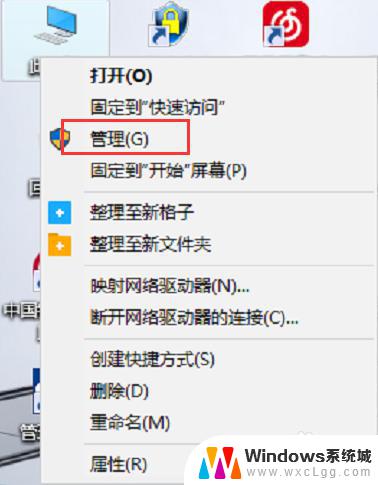
2.在弹出的“计算机管理”窗口中,点击展开“设备管理器”
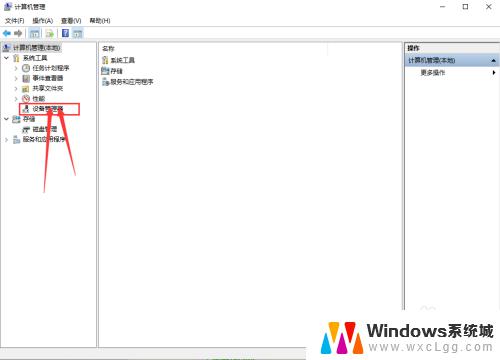
3.点击“设备管理器”后,在右侧找到“通用串行总线控制器”。
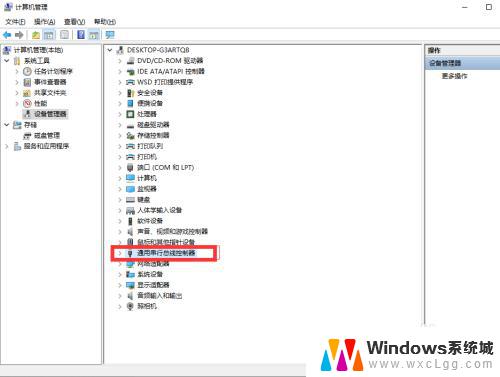
4.展开后“通用串行总线控制器”后,找到找到“USB大容量存储设备”。这个选项就是你的U盘了
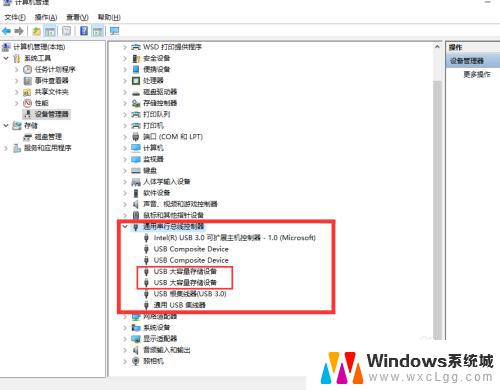
5.右键点击“USB大容量存储设备”,选择“卸载”。
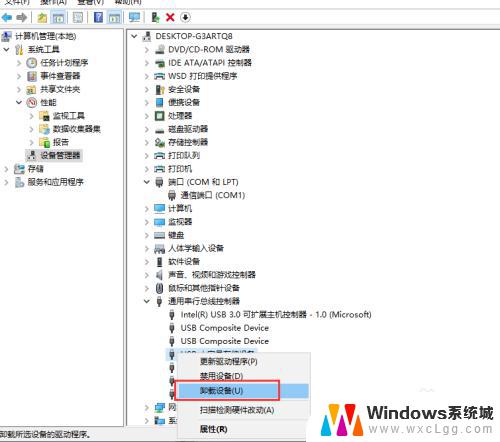
6.完成上述操作后,将U盘拔出在重新插入。这时候就可以读取出U盘了。

以上就是Win10无法读取U盘的全部内容,如果您遇到相同的问题,请参考本文中提到的步骤进行修复,希望这些步骤能对您有所帮助。
win10 读不出u盘 WIN10系统插入U盘突然无反应相关教程
-
 电脑不读u盘如何解决win10 WIN10系统插入U盘突然无法识别
电脑不读u盘如何解决win10 WIN10系统插入U盘突然无法识别2023-11-09
-
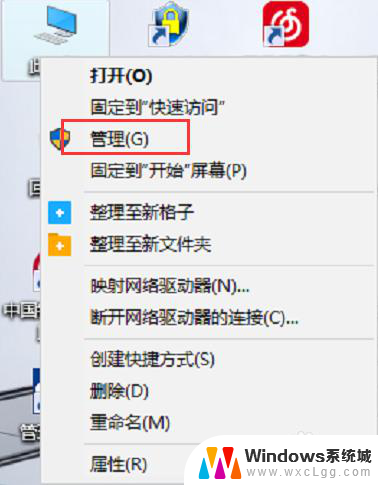 u盘win10读不出来怎么办 WIN10系统插入U盘读不出来怎么办
u盘win10读不出来怎么办 WIN10系统插入U盘读不出来怎么办2024-01-21
-
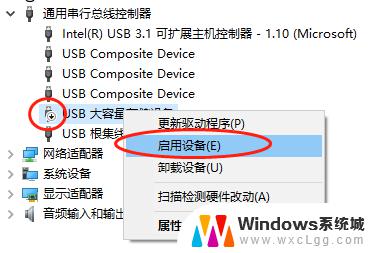 win10u盘突然没反应 Win10插入u盘没有反应的解决方案
win10u盘突然没反应 Win10插入u盘没有反应的解决方案2024-02-23
-
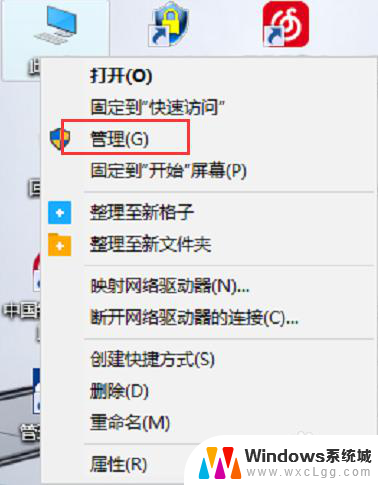 win10 u盘在电脑上读不出来 WIN10系统插入U盘突然读不出来怎么办
win10 u盘在电脑上读不出来 WIN10系统插入U盘突然读不出来怎么办2023-12-26
-
 win10系统插u盘没没反应 Win10插入u盘没有反应怎么解决
win10系统插u盘没没反应 Win10插入u盘没有反应怎么解决2024-03-15
-
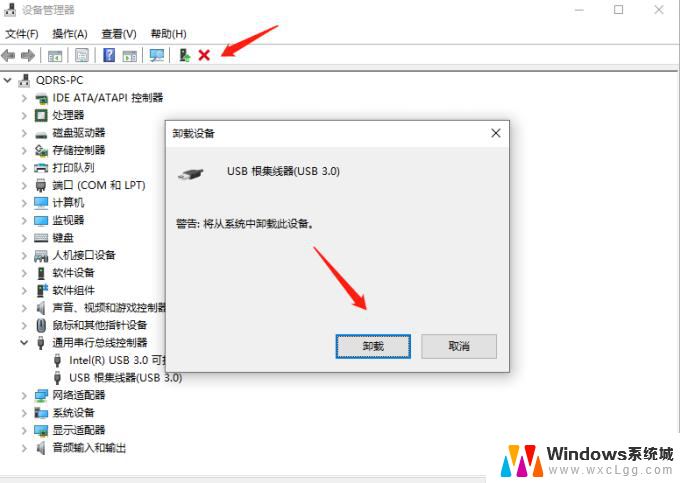 笔记本电脑插上u盘后无任何反应 Win10插入u盘没有任何反应怎么解决
笔记本电脑插上u盘后无任何反应 Win10插入u盘没有任何反应怎么解决2024-07-23
- windows10不显示u盘 Win10系统插入u盘不显示怎么解决
- u盘装完win10拔掉u盘无法启动系统 插入U盘才能进入系统
- win10请插入u盘 win10提示请将磁盘插入U盘怎么办
- u盘作为系统盘后怎么恢复 如何将win10系统U盘格式化
- win10怎么更改子网掩码 Win10更改子网掩码步骤
- 声卡为啥没有声音 win10声卡驱动正常但无法播放声音怎么办
- win10 开机转圈圈 Win10开机一直转圈圈无法启动系统怎么办
- u盘做了系统盘以后怎么恢复 如何将win10系统U盘变回普通U盘
- 为什么机箱前面的耳机插孔没声音 Win10机箱前置耳机插孔无声音解决方法
- windows10桌面图标变白了怎么办 Win10桌面图标变成白色了怎么解决
win10系统教程推荐
- 1 win10需要重新激活怎么办 Windows10过期需要重新激活步骤
- 2 怎么把word图标放到桌面上 Win10如何将Microsoft Word添加到桌面
- 3 win10系统耳机没声音是什么原因 电脑耳机插入没有声音怎么办
- 4 win10怎么透明化任务栏 win10任务栏透明效果怎么调整
- 5 如何使用管理员身份运行cmd Win10管理员身份运行CMD命令提示符的方法
- 6 笔记本电脑连接2个显示器 Win10电脑如何分屏到两个显示器
- 7 window10怎么删除账户密码 Windows10删除管理员账户
- 8 window10下载游戏 笔记本怎么玩游戏
- 9 电脑扬声器不能调节音量大小 Win10系统音量调节功能无法使用
- 10 怎么去掉桌面上的图标 Windows10怎么删除桌面图标